Sugestões rápidas: Criar e abrir uma apresentação do PowerPoint
Agora que você mudou para o PowerPoint para Windows do Google Slides, você pode começar a colaborar com essas instruções rápidas sobre como criar, compartilhar e editar apresentações por conta própria ou com sua equipe.
Para converter seus Slides do Google no PowerPoint, no aplicativo Google Slides vá para Arquivo > Baixar > Microsoft PowerPoint (.pptx). Em seguida, abra o arquivo no PowerPoint. Confira mais em Introdução a Planilhas.
Observação: Os recursos e as informações neste guia se aplicam ao PowerPoint conforme disponível por meio do Microsoft 365.
Criar uma nova apresentação
-
Abra o PowerPoint.
-
Selecione Apresentação em branco ou selecione um dos temas.
-
Selecione Mais temas para exibir a galeria e pesquisar mais.

Adicionar um slide
-
Selecione o slide que ficará antes do novo slide.
-
Selecione Página Inicial > Novo Slide.
-
Selecione layout e o tipo desejado na lista suspensa.

Salvar
Ao salvar seus arquivos na nuvem, você pode compartilhar e colaborar com outras pessoas.
-
Escolha Arquivo > Salvar como.
-
Selecione uma pasta do OneDrive e nomeie o arquivo.
Depois de salvar uma vez no OneDrive, o AutoSave é habilitado que salva o arquivo automaticamente, a cada poucos segundos, conforme você trabalha.
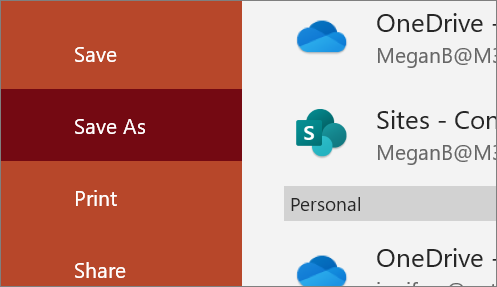
Renomear uma apresentação
-
Selecione o nome do arquivo na barra de título.
-
No menu exibido, você pode renomear o arquivo, selecionar um novo local para movê-lo ou ver o histórico de versão do arquivo.
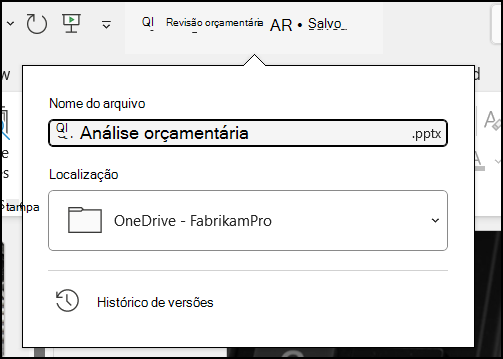
Offline
Quando estiver online o Salvamento Automático está sempre habilitado e salva suas alterações enquanto você trabalha. Se, em algum momento, você perder a conexão com a Internet ou se ela for desconectada, todas as alterações pendentes serão sincronizadas assim que a conexão for retomada.
Observe que você pode optar por desativar o recurso de salvamento automático para uma apresentação específica alternando o alternância.
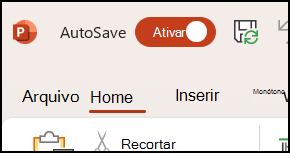
Pesquisar
Na parte superior dos aplicativos do Microsoft Office no Windows, você encontrará a caixa Pesquisar . Essa ferramenta poderosa ajuda você a pesquisar comandos do PowerPoint, obter Ajuda ou pesquisar na Web.
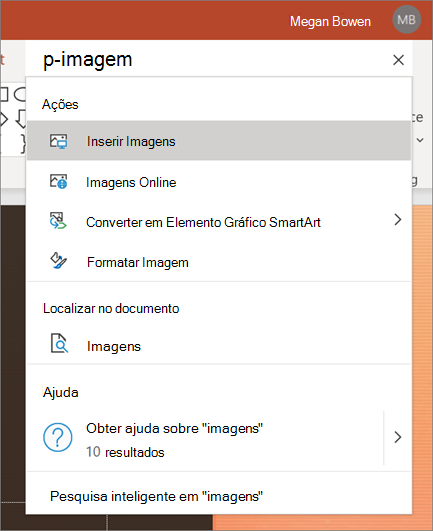
Próximo: Dicas rápidas: Compartilhar e colaborar no PowerPoint para Windows










